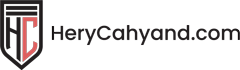Apakah kamu ingin tahu cara pasang iklan Google AdSense di WordPress kamu?
Google AdSense adalah salah satu cara termudah untuk mulai menghasilkan uang secara online dengan website kamu. Ini memungkinkan kamu untuk memasang iklan website kamu kepada pengiklan dan mendapatkan bayaran.
Pada artikel ini, kami akan menunjukkan cara menambahkan Google AdSense di WordPress, bersama dengan beberapa praktik terbaik dan tips untuk meningkatkan penghasilan kamu.
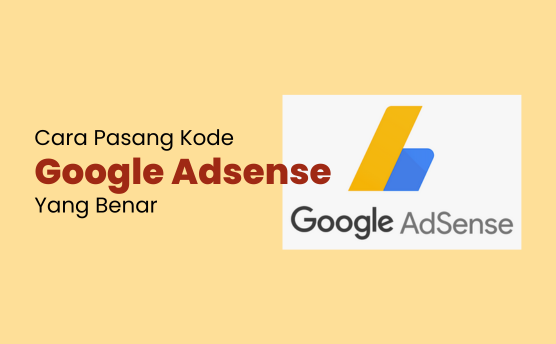
Apa itu Google AdSense?
Google AdSense adalah jaringan periklanan yang dijalankan oleh Google yang memungkinkan blogger dan pemilik website mendapatkan kesempatan untuk menghasilkan uang dengan menampilkan teks, gambar, video, dan iklan interaktif lainnya di website mereka. Iklan-iklan ini ditargetkan berdasarkan konten situs dan audiens, sehingga sangat relevan.
Google AdSense tidak merepotkan karena kamu tidak perlu berurusan dengan pengiklan atau advertiser. Cukup Google mengelola dan menjaga hubungan dengan para pengiklan. Mereka mengumpulkan pembayaran, mengambil biaya operasional, dan memberikan komisi kepada kamu.
AdSense menawarkan iklan cost per click (CPC), yang berarti kamu mendapatkan uang setiap kali pengguna mengklik iklan di website kamu. Jumlah yang diterima per klik bervariasi berdasarkan berbagai faktor.
Memulai AdSense
Hal pertama yang perlu kamu lakukan adalah mendaftar akun Google AdSense. Jika kamu memiliki akun Gmail, maka kamu dapat menggunakan akun yang sudah ada untuk mendaftar.
Setelah kamu mengirimkan aplikasi kamu, kamu harus menunggu tim Google AdSense untuk memeriksanya. Ini mungkin memerlukan waktu beberapa jam hingga beberapa minggu untuk di-approve.
Setelah disetujui, maka kamu bisa masuk ke akun AdSense kamu dan mendapatkan kode iklan. Ini adalah kode yang perlu kamu tempatkan di website WordPress kamu untuk menampilkan iklan.
Dengan iklan otomatis Google AdSense, kamu dapat menempelkan hanya satu bagian kode dan kemudian Google secara otomatis memutuskan kapan, di mana, dan berapa banyak iklan yang akan ditampilkan pada setiap halaman.
Namun, banyak penerbit yang menggunakan metode manual untuk memasang iklan secara individual di website mereka.
Kami akan menunjukkan kepada kamu kedua metode tersebut. Kami sarankan untuk memulai dengan penempatan iklan manual terlebih dahulu. Setelah kamu mulai menghasilkan, maka kamu dapat bereksperimen dengan iklan otomatis untuk membandingkannya sendiri.
Menempatkan Kode Iklan Google AdSense Secara Manual di WordPress
Kamu akan mulai dengan mengklik menu Ads di kolom kiri dan kemudian beralih ke tab ‘By ad unit’. Dari sini, kamu perlu mengklik ‘Create new ad unit’.
Kamu akan diminta untuk memilih jenis iklan. kamu dapat memilih dari iklan Display ads, In-feed ads, In-article ads, Multiplex ads.
Jika kamu tidak yakin, mulailah dengan Display ads.
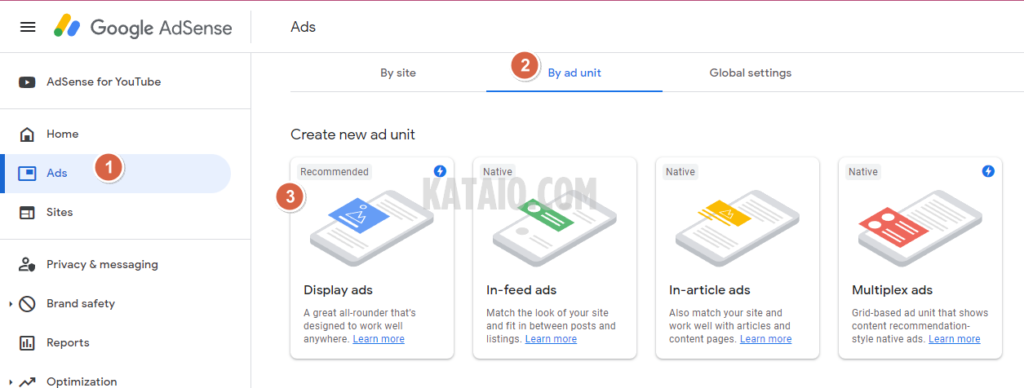
Selanjutnya, kamu perlu memberikan nama untuk unit iklan ini dan memilih ukuran dan jenis iklan.
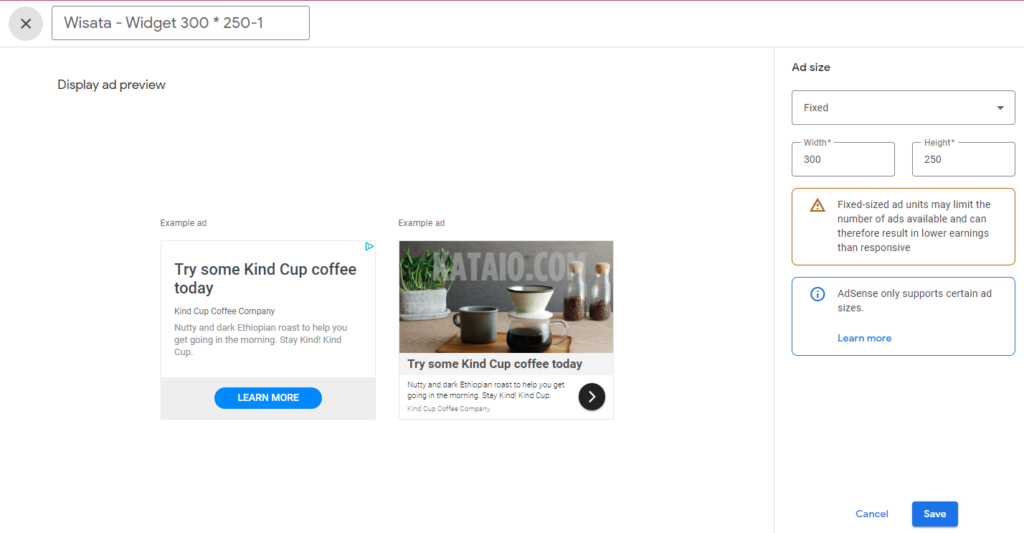
Nama Iklan hanya digunakan untuk tujuan internal sehingga kamu dapat menamainya apa saja seperti “Kataio – Widget 300*250”.
Opsi berikutnya adalah memilih Ukuran Iklan. Meskipun Google menawarkan berbagai macam ukuran iklan, ada beberapa ukuran tertentu yang terdaftar di bawah rekomendasi karena ukuran tersebut adalah yang paling populer di antara para pengiklan.
Kamu juga dapat memilih apakah kamu ingin iklan kamu responsif atau tidak. Kami menyarankan untuk memilih iklan responsif karena iklan tersebut bisa menyesuaikan dengan baik di semua perangkat dan ukuran layar.
Selanjutnya, klik tombol Create untuk melanjutkan.
AdSense sekarang akan membuat kode iklan untuk kamu. Kode ini berisi ID unit iklan unik dan publisher ID.
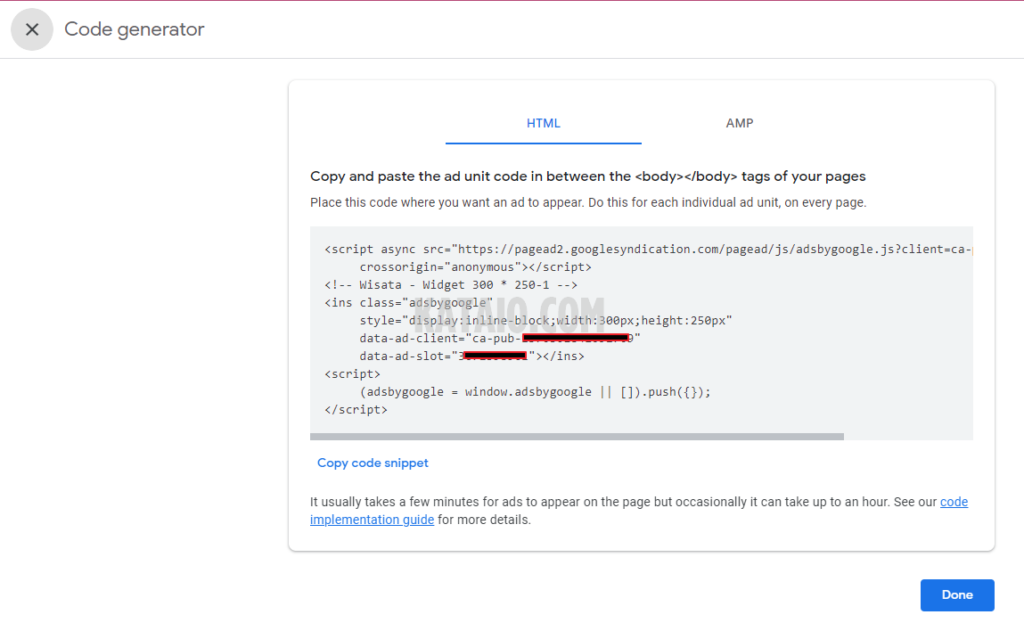
Cukup salin kode iklan kamu dan tempelkan ke dalam editor teks biasa seperti Notepad. Kamu akan membutuhkannya di langkah berikutnya.
Menambahkan Google AdSense di WordPress
Selanjutnya, kamu perlu menentukan di mana kamu ingin menampilkan iklan di website kamu. Iklan paling sering ditampilkan di sidebar. kamu dapat menambahkan Google Adsense ke sidebar dengan menggunakan widget WordPress.
Cukup buka halaman Appearance » Widgets di area admin WordPress kamu. Selanjutnya, klik tombol ‘+‘ untuk menambahkan blok widget ‘Custom HTML’ ke area widget yang sesuai.
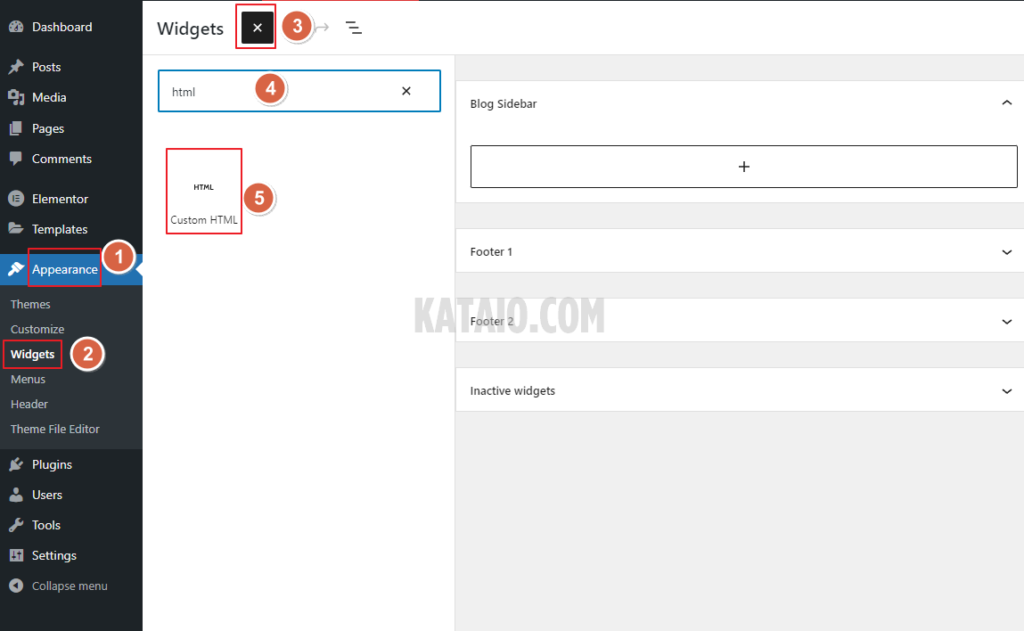
Selanjutnya, kamu harus memasukkan kode Google AdSense di blok widget Custom HTML.
Setelah itu, jangan lupa klik tombol ‘Update’.
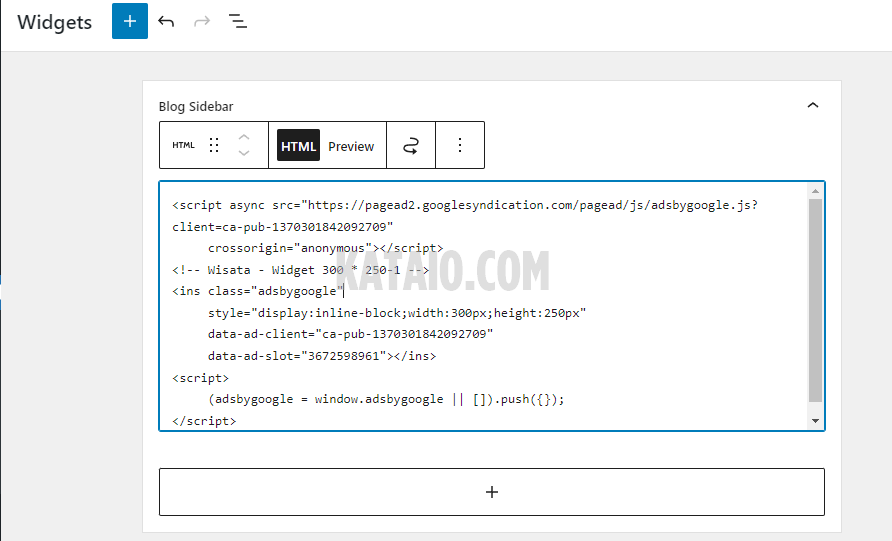
Tambahkan Kode Iklan Otomatis AdSense di WordPress
Menambahkan iklan individual ke berbagai area di website kamu membutuhkan banyak waktu. Sebagian besar pemula kesulitan menemukan lokasi terbaik untuk menampilkan iklan di situs mereka.
Untuk mengatasi hal ini, Google memperkenalkan iklan otomatis. Hal ini memungkinkan kamu untuk hanya menambahkan satu kode ke situs kamu dan membiarkan Google AdSense mencari tahu lokasi, ukuran, dan jenis iklan dengan bayaran tertinggi.
Kerugian dari metode ini adalah kamu memiliki kontrol yang lebih kecil atas penempatan iklan di website kamu.
Jika kamu ingin menggunakan fitur iklan otomatis, maka inilah cara kamu menambahkan Google AdSense ke website kamu.
Pertama, masuk ke akun Google AdSense kamu dan klik pada tab Ads. Selanjutnya, kamu perlu mengklik tombol Get Code untuk menghasilkan kode iklan otomatis.
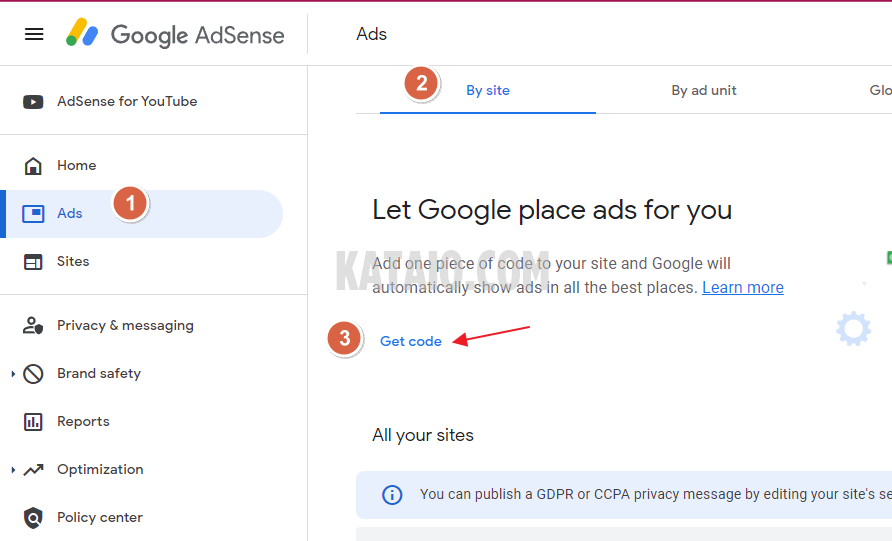
AdSense sekarang akan menghasilkan cuplikan kode dengan Publisher ID kamu dan menampilkannya. Kamu sekarang dapat menyalin dan menempelkan kode ini ke dalam editor teks.
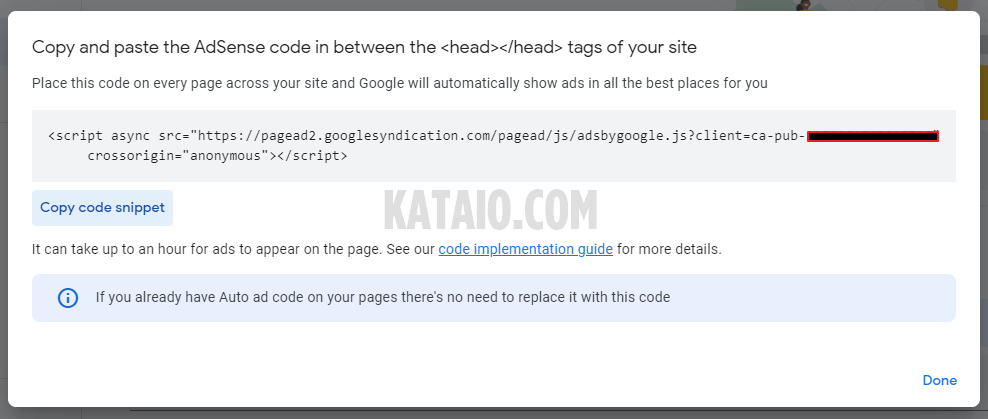
Menambahkan Kode Iklan Otomatis AdSense di WordPress
Kode iklan otomatis menggunakan satu cuplikan kode untuk menghasilkan iklan di mana saja di blog WordPress kamu. Ini berarti kamu perlu menambahkan kode tersebut ke semua halaman tempat kamu ingin menampilkan iklan.
Salah satu cara untuk melakukannya adalah dengan menambahkan kode di file header.php tema WordPress kamu. Namun, kelemahan dari metode ini adalah kode iklan kamu akan hilang jika kamu memperbarui atau mengubah tema kamu.
Cara terbaik untuk menambahkan kode di seluruh situs ke website kamu adalah dengan menggunakan plugin seperti WPCode.
Pertama, kamu perlu menginstal dan mengaktifkan plugin gratis WPCode. Untuk lebih jelasnya, lihat panduan step by step cara install plugin WordPress.
Setelah diaktifkan, buka halaman Code Snippets » Header & Footer. Dari sini, kamu perlu menempelkan kode Google AdSense kamu di bagian header.
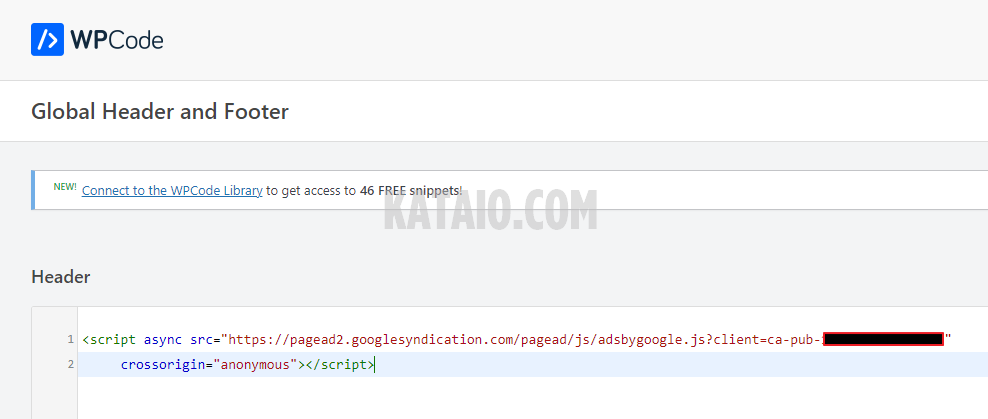
Jangan lupa untuk mengklik tombol ‘Save Changes’ untuk menyimpan perubahan kamu.
Plugin sekarang akan menambahkan kode iklan di semua halaman website kamu. Google AdSense mungkin memerlukan waktu beberapa saat untuk mulai menampilkan iklan.
“Best Practise” AdSense dan Pertanyaan yang Sering Diajukan
Berapa Ukuran Iklan AdSense yang terbaik?
Meskipun penempatan iklan adalah kuncinya, kami menemukan bahwa ukuran terbaik adalah 336×280 dan 300×250. Iklan ini cenderung muat di sebagian besar ukuran layar dan memiliki tingkat pembayaran terbaik.
Apa Penempatan AdSense Terbaik?
Hal ini sepenuhnya tergantung pada layout kamu. Tujuannya adalah untuk mendapatkan lebih banyak tayangan dan klik, jadi kamu ingin menempatkan iklan kamu di tempat yang lebih menonjol. Kami telah menemukan bahwa iklan di dalam konten postingan di bagian atas layar cenderung mendapatkan klik terbanyak.
Dapatkah saya mengklik Iklan Google AdSense saya sendiri?
Seringkali pemula tergoda untuk mengklik iklan mereka sendiri atau meminta anggota keluarga mereka untuk mengklik iklan mereka. Tapi sebaikhya jangan lakukan itu. Algoritma Google sangat pintar dan tahu kapan kamu mengklik iklan kamu sendiri. Hal ini dapat membuat kamu diblokir dari program.
Apa itu RPM Halaman di Google AdSense?
RPM adalah singkatan dari Revenue per Mille, yang berarti pendapatan per 1000 tayangan. Hal ini ditentukan dengan mengalikan jumlah total klik dan biaya per klik lalu membaginya dengan jumlah total tampilan halaman.
Dapatkah saya menggunakan akun AdSense Blogger atau YouTube saya dengan WordPress?
Ya, kamu bisa. Jika kamu mulai menggunakan AdSense di salah satu platform yang di-host Google seperti Blogger atau YouTube, maka kamu bisa mengubah jenis akun AdSense dan menggunakannya dengan WordPress. kamu harus memberikan URL situs yang ingin dimonetisasi kepada Google AdSense dengan mengisi formulir aplikasi.
Apa yang dimaksud dengan CTR di Google AdSense?
CTR atau rasio klik-tayang sangat berbeda untuk berbagai jenis website. Klik iklan kamu bergantung pada banyak faktor seperti topik website kamu, jenis audiens kamu, penempatan iklan di situs kamu, dan banyak lagi. CTR yang ideal untuk Google AdSense sangat sulit untuk ditentukan karena kamu tidak memiliki akses ke rasio klik website lain seperti website kamu.
Namun, Google AdSense memiliki alat bawaan yang akan mulai menampilkan pesan jika situs kamu tidak mendapatkan CTR yang baik. Kamu dapat mengikuti panduan pengoptimalan yang ditampilkan di dalam dashbor Google AdSense untuk meningkatkan pendapatan iklan kamu.
Kapan dan bagaimana Google AdSense membayar penayang?
Setiap bulan, Google AdSense menghitung penghasilan bulan sebelumnya dan menampilkannya di halaman ‘Transactions’. Jika penghasilan kamu sesuai dengan ambang batas yang disyaratkan, maka pembayaran kamu akan diproses dan dirilis pada tanggal 21 di bulan tersebut.
Ada beberapa metode pembayaran yang tersedia, termasuk transfer elektronik langsung, cek, Western Union, dan lainnya.
Mengapa Google Adsense menolak aplikasi saya?
Google Adsense dapat menolak aplikasi kamu jika website kamu masih baru atau tidak memenuhi kebijakan program AdSense atau syarat dan ketentuannya.
Jika iya, kamu bisa mempertimbangkan untuk menggunakan plugin manajemen iklan lain atau mencoba cara lain untuk menghasilkan uang dengan situs WordPress kamu.
Apa saja persyaratan agar aplikasi Google AdSense disetujui?
Berikut ini adalah persyaratan minimum agar aplikasi akun Google AdSense kamu disetujui.
- Website kamu dan semua kontennya harus sesuai dengan kebijakan serta syarat dan ketentuan program AdSense.
- Website kamu harus berusia minimal 6 bulan.
- Pemohon, harus berusia di atas 18 tahun.
Catatan: Meskipun permohonan kamu memenuhi semua persyaratan, Google AdSense tetap berhak menolak permohonan kamu.
Dapatkah saya menambahkan Google AdSense di blog WordPress.com saya?
WordPress.com tidak mengizinkan kamu menambahkan Google AdSense ke website kecuali jika kamu meng-upgrade ke paket Bisnis. Untuk mengetahui lebih lanjut tentang topik ini, silakan baca panduan kami tentang perbedaan antara WordPress.com vs WordPress.org.
Apa perbedaan antara Google AdSense vs Google AdWords?
Google AdWords memungkinkan kamu untuk beriklan di website lain, termasuk yang berpartisipasi dalam program Google AdSense.
Google AdSense memungkinkan kamu menghasilkan uang dari website kamu dengan menampilkan iklan di website kamu.
Bagaimana cara menghilangkan Iklan Adsense?
Kami harap artikel ini membantu kamu menambahkan Google AdSense ke situs WordPress kamu. kamu mungkin juga ingin melihat panduan kami tentang cara meningkatkan traffic blog kamu, dan layanan email marketing terbaik untuk meningkatkan jumlah pelanggan kamu.